本教程介绍了如何在Windows系统上使用3uTools工具在iPhone 13 Pro(iOS16.7.1)上安装ipa文件。
一、前提准备
- 在Windows系统安装3uTools;
- 在Windows系统安装iTunes最新版;
- 在Windows磁盘上准备好要安装的ipa文件;
二、下载安装
2.1.下载iTunes
官网下载地址: https://support.apple.com/downloads/itunes。
2.2 下载3uTools
官网: http://www.3u.com/。
官方下载安装教程: How to Download & Install 3uTools?
三、电脑连接设备
3.1 数据线连接电脑
用数据线连接电脑,在3uTools界面显示如下,表示连接成功。
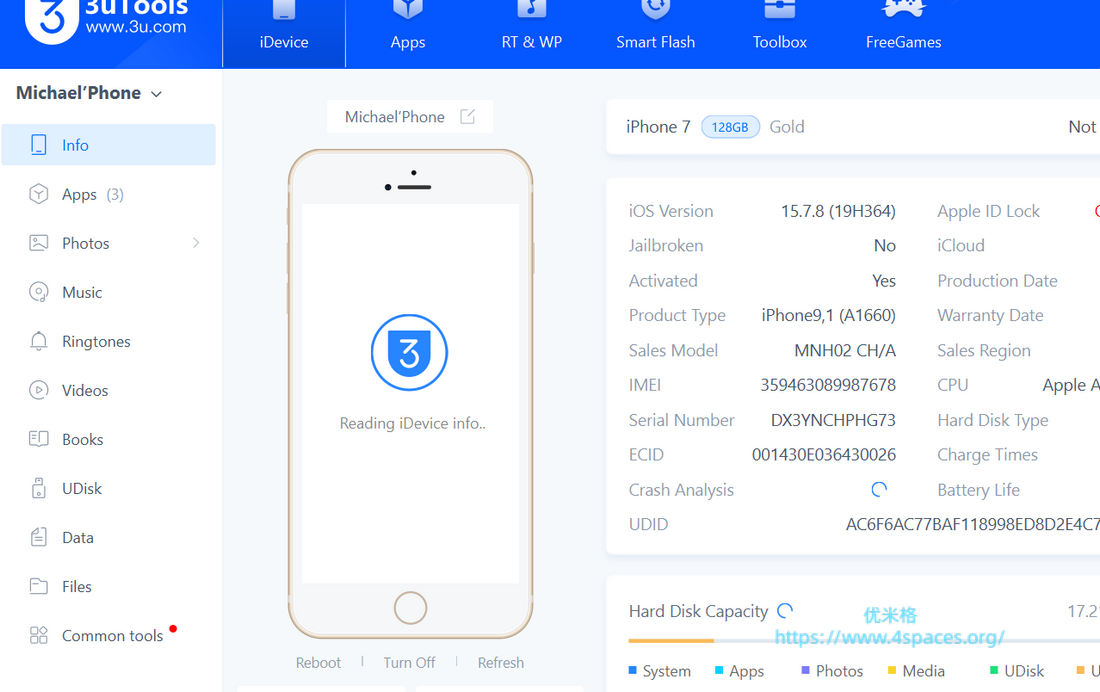
四、应用签名
4.1 进入工具箱
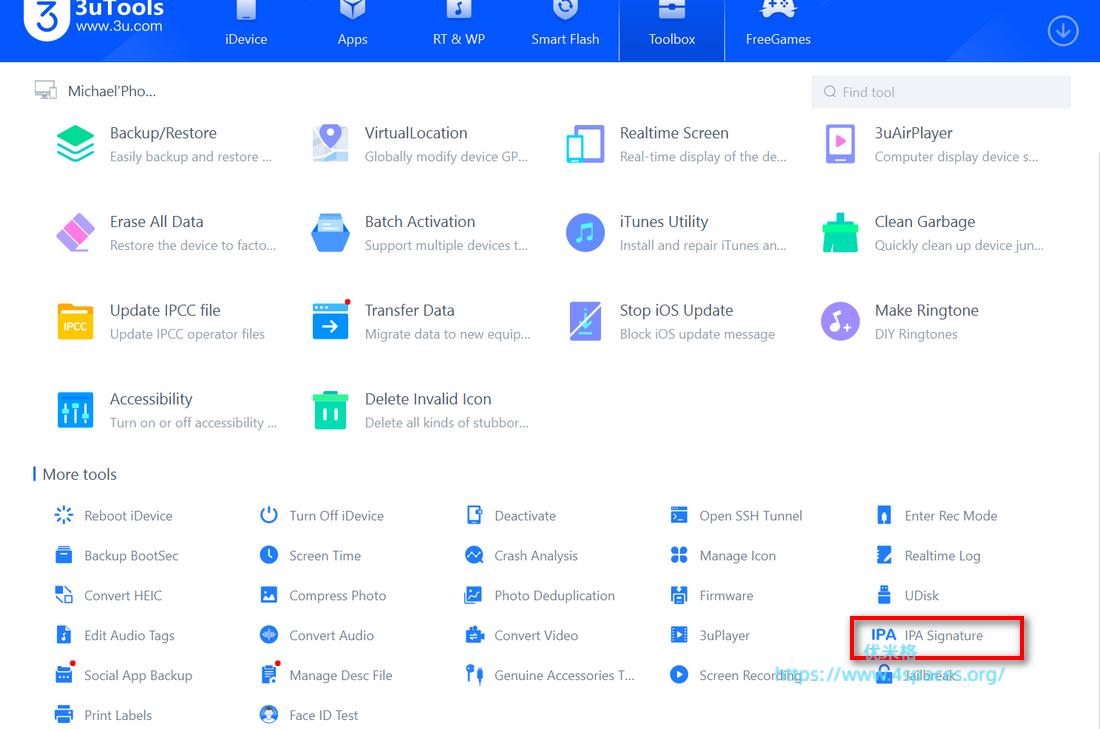
4.2 添加ipa文件并登录apple id
选择磁盘上的ipa文件,在登录设备列表里,添加你想要安装ipa文件的设备上登录的apple id。然后点击”Start signing”开始签名。
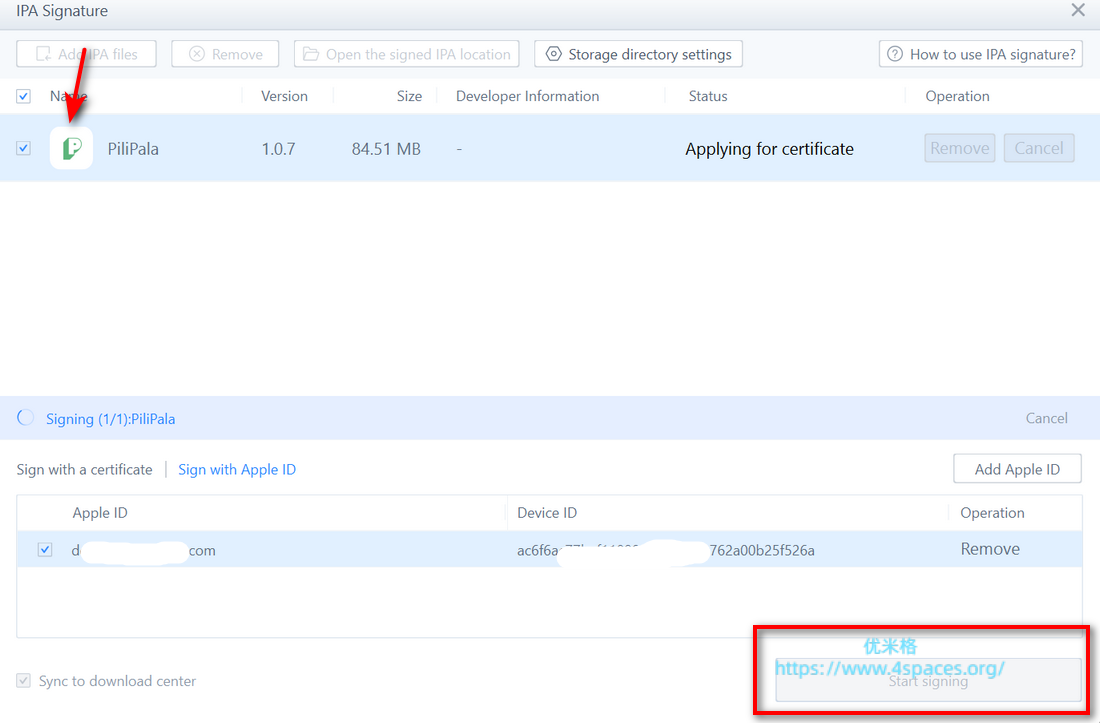
4.3 签名成功
显示如下状态表示签名成功。
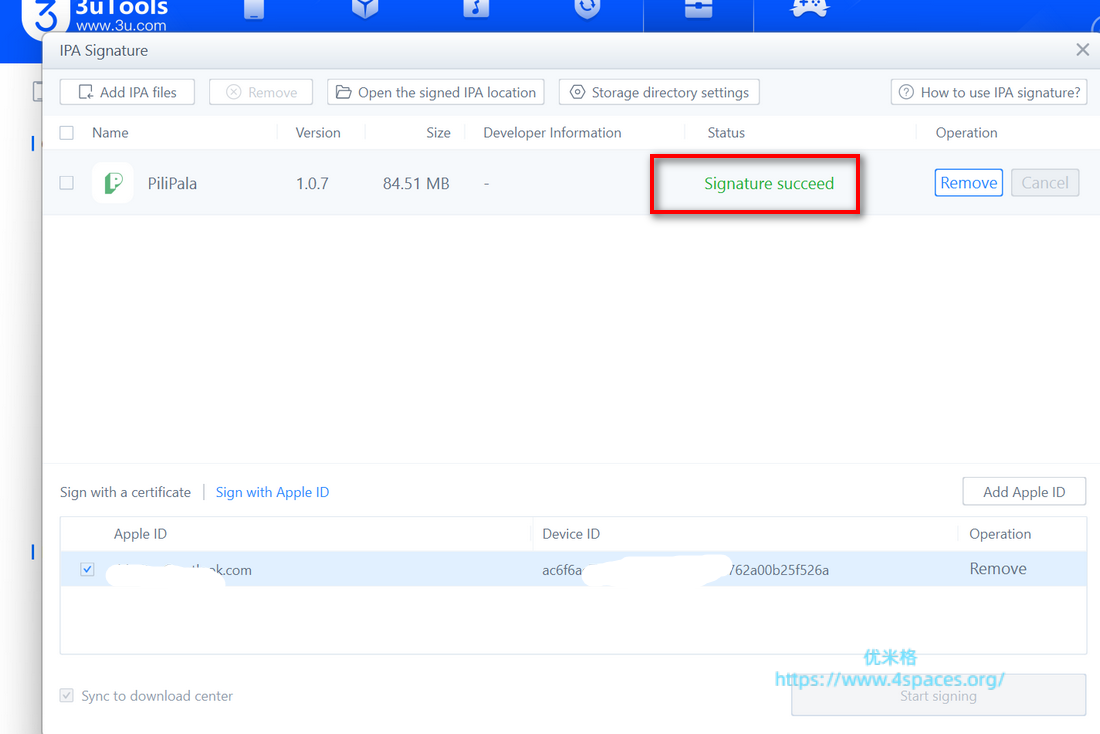
五、安装ipa
签名成功后就可以开始安装ipa文件了。
5.1 打开签名后的Ipa文件
在顶部,选择用你的账号签名过的ipa文件。
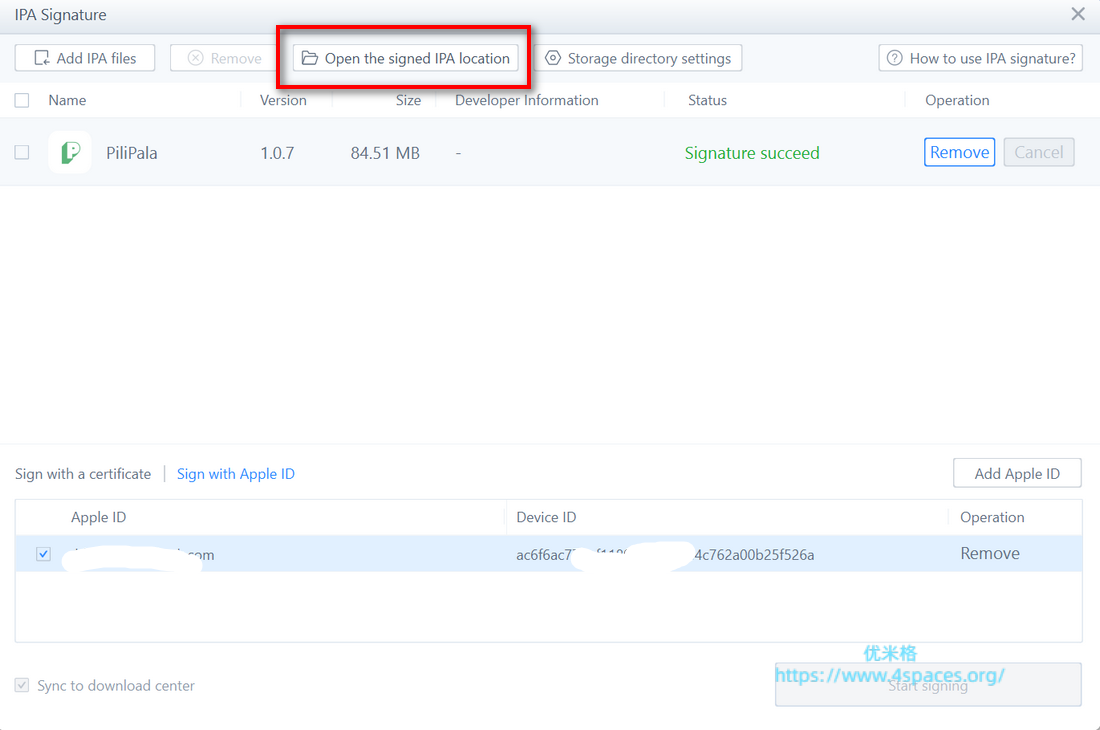
5.2 使用3uTools安装
右键菜单进行操作。

选择要安装的设备。
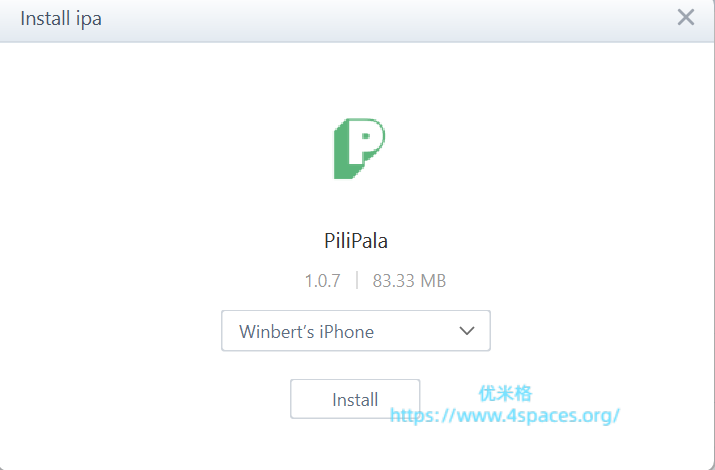
六、手机启用开发者模式
在设置“隐私与安全性”里开启开发者模式。
七、信任证书
在”VPN与设备管理”里信任你账号的证书。
最后就可以打开你刚安装的应用了。




这个也是每过7天续签吗
不是,–不卸载就有效–
是否支持16.7呀,
支持